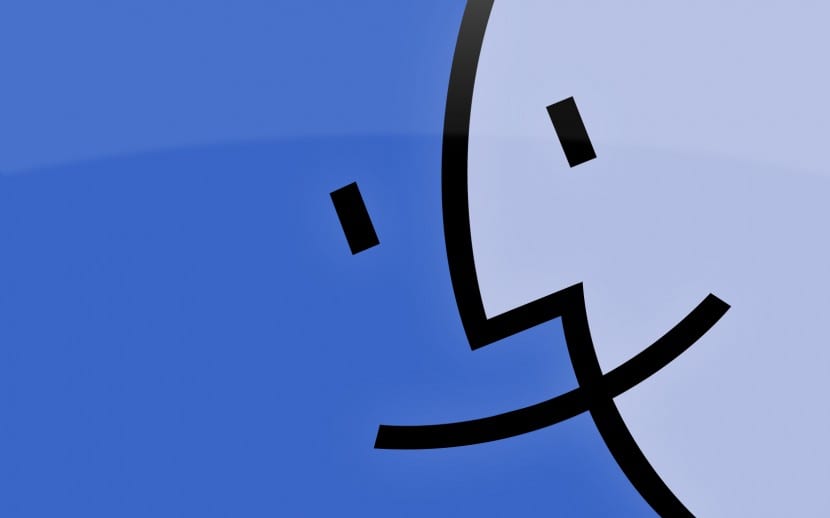
Aujourd'hui et après avoir vu la bonne réception du petit tutoriel d'hier sur la façon d'accéder directement au centre de notification à l'aide d'un raccourci clavier, nous allons ajouter à notre liste de raccourcis clavier un autre que beaucoup d'entre vous connaissent sûrement déjà mais que d'autres beaucoup ne connaissent pas. t. Il s'agit de la combinaison de touches qui nous permettra ouvrir une nouvelle fenêtre du Finder rapidement et efficacement, tout cela sans avoir à accéder directement à l'icône Finder que l'on retrouve dans le Dock de notre équipe. Ces types de raccourcis clavier existent depuis longtemps sous OS X, donc même si vous n'êtes pas sur la dernière version d'OS X El Capitan, il est presque certain que cela fonctionnera pour vous.
À de nombreuses reprises, nous sommes pressés d'accéder à un document, fichier, photo, vidéo ou autre, qui se trouve sur notre Mac et il n'y a pas de meilleur moyen d'y accéder que via le Finder. Nous pouvons accéder directement au Finder en cliquant sur l'icône de notre Dock ou avec la combinaison de touches: cmd + T y cmd+N

Lorsque nous créons ce raccourci clavier, la seule chose que nous devons garder à l'esprit est que nous sommes en dehors de Safari ou de toute autre application sur notre Mac. De cette façon et lors de l'exécution de l'une de ces deux combinaisons de clavier, notre Finder s'ouvrira et l'accès sera beaucoup plus efficace, plus rapide et plus facile. Evidemment il y a toujours des utilisateurs qui préfèrent accéder directement en prenant le pointeur vers l'application, mais il est toujours bon de connaître ces petits raccourcis clavier.
Et si Safari ou une autre application est ouverte, quelle est la commande? car cmd N = nouvelle fenêtre d'application ouverte.
cmd + alt + espace